人生には、お腹が自由落下しているように感じられ、胴体の奥深くまで急速に落ち込んでいく、不幸な「沈む感覚」の瞬間が何度かあります。その中の 1 つは、Windows PC がマルウェアに感染しているのではないかという突然の恐怖です。 。
おそらく、有害と思われる不気味なポップアップ メッセージに遭遇したことがあるかもしれません。あるいは、PC の動作が通常よりも遅く、システム内にグレムリンが存在するのではないかと疑っているかもしれません。
いずれの場合でも、このステップバイステップのガイドでは、マルウェア対策ツールを使用して PC を徹底的に検査する必要がある場合に何をすべきか、また状況を修復する方法を説明します。コンピュータ上で何か悪意のある行為が行われている場合。
1. バックアップのセーフティネット
マルウェア除去ソフトウェアを使用して PC から厄介なファイルを削除することを考える前に、重要なファイルをバックアップすることをお勧めします。実際、オペレーティング システムのアップデートなど、より複雑なタスクに着手する前に、バックアップが最新であることを確認することが常に賢明です。
したがって、万が一何か問題が発生した場合に備えて、使用しているバックアップ システムを実行してください。好みのオプションがまだない人のために、最適なバックアップ ソフトウェアをまとめました。そして、バックアップを決して無視しないでください。

2. 優れたマルウェア対策アプリを選択する
マルウェア対策ツールに関しては、最高のマルウェア削除ソフトウェアのまとめで 1 位に挙げたものを使用することをお勧めします。
現在は Malwarebytes であり、ここからアプリをダウンロードできます(新しいタブで開きます)。良い点は、初めてのユーザーは、マルウェアに対するリアルタイム保護とオンデマンド スキャンが付属するフル プレミアム バージョンを 14 日間試用できることです。
もちろん、この演習では任意のマルウェア削除アプリを使用できますが、このガイドでは Malwarebytes の使用について説明します。どちらのツールを選択しても、プロセスは次のようになります。
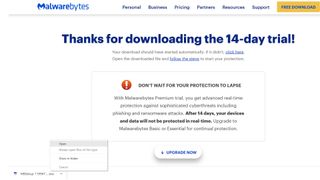
3. ツールをダウンロードして実行します
ダウンロード ボタンをクリックすると、アプリが自動的にダウンロードされ、その EXE (実行可能) ファイルがブラウザの左下に表示されます (大多数の人が使用しているように、ここでは Google Chrome を使用しています)。そのEXEファイルを右クリックし、「開く」を選択して実行すると、インストールプロセスが開始されます。
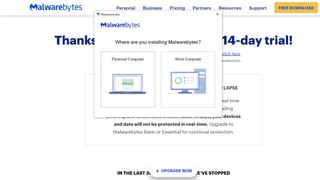
4. マルウェア対策ツールをインストールする
アプリがデバイスに変更を加えることを許可するには [はい] をクリックし、再起動が必要な場合に PC を再起動する許可を Malwarebytes に与えるにはもう一度 [はい] をクリックします。
次に、アプリを個人のデバイスにインストールするか、職場のコンピューターにインストールするかを指定する必要があります。適切なオプションを選択してください。
「インストール」をクリックして、Malwarebytes をデフォルトのオプションでインストールします。Malwarebytes Browser Guard 拡張機能を Web ブラウザに追加するオプションも表示されるので、必要に応じてそれを取得するか、パスしたい場合は単に「これをスキップ」をクリックしてください。
Malwarebytes はインストールを開始し、インストールには数分かかります。
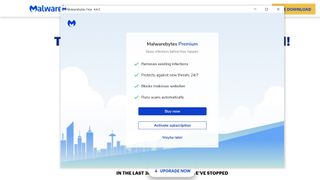
5. 歓迎の選択肢
ようこそ画面が表示されるので、[始める] をクリックし、Malwarebytes を購入したくない場合 (まだ – または無料版が必要なだけ) は、単に [後で] をクリックしてください。前述したように、いずれにせよ、Malwarebytes Premium の 14 日間の試用版を入手できます。
次に、[Open Malwarebytes Free] をクリックします (Malwarebytes からマーケティング メッセージを受け取りたい場合のみ、電子メール アドレスを入力します)。
![Malwarebytes のメイン メニューと [スキャン] ボタン](/public/images/futurecdn/d2Ykg64VLtBqa8yQxi9jX3-320-80.jpg)
6. マルウェアをスキャンする
Malwarebytes のメイン メニュー画面が表示されます。パネルの下部に青い「スキャン」ボタンが表示され、これをクリックするだけでマルウェアのスキャンを開始できます。
スキャンが進行中であることが通知され、Malwarebytes が PC のメモリ、レジストリ、および実際のファイルをスキャンする際のアクティビティの内訳が提供されます。
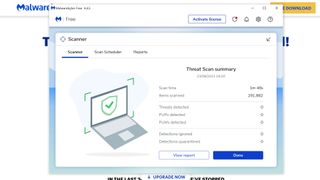
7. スキャンの概要
スキャン プロセスが完了すると、Malwarebytes は疑わしいものが見つかったかどうかを通知します。[レポートを表示] をクリックすると、検出結果の完全なログを閲覧できます。
これには、マルウェアの脅威、つまり PUP と PUM が含まれます (これについては後ほど詳しく説明します)。ただし、何も見つからなかった場合、旅はここで終了します。マルウェアに関しては、PC 上で心配する必要はありません。
それでもシステムに問題がある可能性があると思われる場合は、セカンドオピニオンとしてウイルス対策スキャンを試してください。最良の結果を得るために、推奨される最高のウイルス対策アプリの 1 つを使用して、さらにスキャンを実行してください。

8. 脅威が検出されました
Malwarebytes が疑わしいものを検出すると、スキャン結果で脅威として強調表示されます。その脅威はマルウェアとして分類される可能性があり、もしそうであれば、明らかに悪意のあるものであるため、明らかに対処する必要があります。
この場合、そのボタンをクリックすると、アプリはその脅威 (または複数のそのような脅威) を「隔離」し、システムに害を及ぼすことができない場所にロックします。Malwarebytes Premium には、マルウェアの検出時に自動的に隔離するオプションがあることに注意してください。これは、[セキュリティ] タブの [設定] (メイン メニューの右上にある歯車アイコン) にあります。
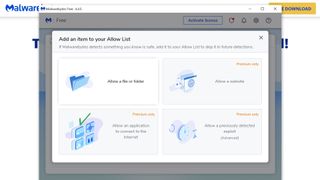
9. 望ましくない可能性のあるゲスト?
あるいは、完全なマルウェアではなく、Malwarebytes がシステム上で潜在的に望ましくないもの、つまり PUP (潜在的に望ましくないプログラム) または PUM (潜在的に望ましくない変更) を検出する可能性があります。
名前が明確に示しているように、これらは潜在的に疑わしい結果にすぎないため、完全に合法的な存在である可能性があります。実際、フラグが立てられていれば、何かが何であるか、そしてそれが問題ないことが実際にわかるかもしれません。その場合は、Malwarebytes からの警告を無視し、ファイルを隔離しないでください ( Malwarebytes が繰り返し発生しないように、検出されたアイテムを許可リストに追加する場合は、こちら(新しいタブで開きます)の手順も参照してください)それについて警告します)。
何かが何かわからない場合、最善の選択肢は、後悔するのではなく安全を確保し、隔離することです。脅威のリストで検出されたファイルをクリックすると、そのファイルの内容と、Malwarebytes がそのファイルを潜在的に迷惑であると判断する理由に関する詳細情報が表示されることに注意してください。このきちんとしたタッチは、当面の問題にかなりの光を当て、あらゆる意思決定プロセスの指針となるでしょう。
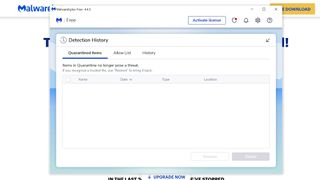
10. すべて完了しました!
あらゆる脅威を特定して対処し、望ましくない可能性のある訪問者は追い出すか、迷惑でなければ放置してください。これで家の掃除は完了です。
PUP または PUM を隔離した後、その決定に関して後で考えが変わった場合 (移動によって予期せぬ結果が生じる可能性があります)、ファイルを隔離から復元できることに注意してください。メイン メニューから [検出履歴] パネルをクリックするだけで、隔離されたアイテムのリストが表示されます。そこから、脅威ではないことが確実なファイルを選択し、次の手順で実行に戻すことができます。 「復元」ボタンをクリックします。
- 独立したMalwarebytes レビューで詳細をご覧ください
- 安全なクラウド ストレージソリューションで安全にバックアップを取得
- 大きな疑問は...無料のウイルス対策ソフトは安全ですか?

